Découvre l’écran plus lumineux et plus fluide du Galaxy S22
Grâce aux fonctionnalités d’affichage améliorées de la série Galaxy S22, tu profiteras d’améliorations visuelles dans n’importe quelle condition d’éclairage. Les fonctionnalités Vision Booster et Fréquence d’actualisation adaptative intelligente te permettent de profiter de vidéos plus nettes et d’autres médias avec un contraste des couleurs plus fluide.
Avant d’essayer les solutions proposées, il est important de vérifier que ton smartphone et ses applications disposent de la dernière mise à jour logicielle. Pour cela, suis ces étapes :
Étape 1. Accède aux Paramètres > Mise à jour du logiciel.
Étape 2. Appuie sur Téléchargement et installation.
Étape 3. Suis les instructions à l’écran.
Un affichage qui fait des miracles avec un écran Dynamic AMOLED 2X
Le Galaxy S22 Ultra est équipé d’un écran Edge Quad HD+ Dynamic AMOLED 2x de 6.8 pouces, qui offre une luminosité augmentée de 16 % et un rapport de contraste de 3 000 000:1. Par ailleurs, le taux de rafraichissement de 120 Hz permet une fluidité de tous les instants.

Remarque : L’écran Dynamic AMOLED 2x du Galaxy est certifié capable de reproduire 100 % du volume mobile colorimétrique par la Verband Deutscher Elektrotechniker (VDE) dans la gamme de couleurs DCI-P3.
Vision Booster
Le Galaxy S22 vient avec « Vision Booster », une technologie qui assure une luminosité et une visibilité optimales quelles que soient les conditions d'éclairage.
La technologie Vision Booster analyse l’ensemble du contenu affiché à l’écran, inspectant chaque valeur de pixel. Elle améliore le ton des couleurs et les optimise en analysant la scène. Elle effectue ensuite un ajustement des tons, éclairant les zones sombres et rendant les couleurs plus vives, maximisant le contraste de couleurs pour une image plus nette, même lorsque tu es exposé directement au soleil.
Utilise une fréquence d’actualisation élevée pour éviter que l’écran ne scintille en passant d’une image à l'autre. Les images défileront de manière plus fluide. En utilisant une fréquence d’actualisation standard, tu pourras prolonger l'autonomie de la batterie.
Étape 1. Va dans Paramètres, clique sur Écran > Fluidité des mouvements.
Étape 2. Sélectionne la fréquence d'actualisation de ton écran.
- Adaptative : Obtiens des animations et un défilement plus fluides en ajustant la fréquence d’actualisation de l’écran jusqu’à 120 Hz.
- Standard : Utilise la fréquence d’actualisation standard dans des situations normales pour prolonger l’autonomie de la batterie.
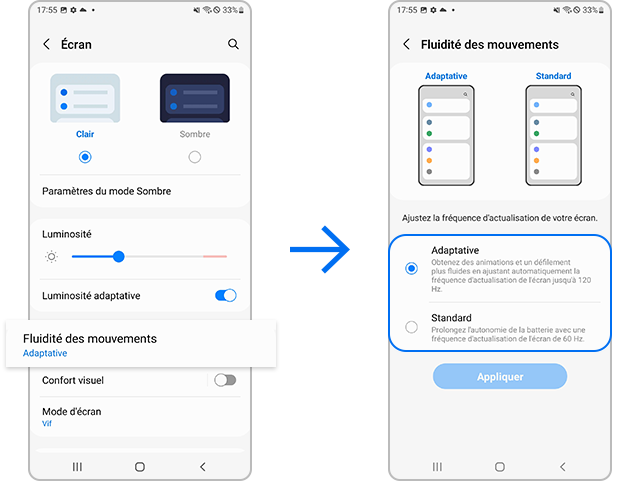
Remarque :
- Lorsque tu choisis la fluidité des mouvements Adaptative, ton téléphone ajuste automatiquement la fréquence d’actualisation selon l'utilisation et le contenu en cours de lecture.
- Si le mode Économie d’énergie est activé, la fluidité des mouvements ne peut pas être en mode Adaptative afin d’économiser l’autonomie de la batterie. Si tu souhaites l'utiliser, désactive d’abord le mode Économie d’énergie.
Lorsque la fréquence d’actualisation de l’écran est de 120 Hz, ton appareil risque de se décharger plus rapidement que lorsqu'elle est de 60 Hz. Par conséquent, si tu souhaites prolonger l’autonomie de la batterie, il est préférable d’utiliser la fréquence d’actualisation de 60 Hz (Paramètres > Écran > Fluidité des mouvements > Standard).
En outre, il est recommandé d’optimiser l’autonomie de la batterie en configurant l’option Adaptative (Paramètres > Batterie et maintenance appareil > Batterie > Autres paramètres de batterie > Batterie Adaptive) ou en mettant les applications inutilisées en veille.
Remarque :
- L’autonomie de la batterie peut varier selon les paramètres de l’appareil et les conditions d'utilisation ou les applications installées.
Luminosité adaptative
Tu peux configurer ton appareil pour qu’il conserve tes réglages et qu'il les reproduise automatiquement dans des conditions d’éclairage similaires.
Allez dans Paramètres > Écran > Luminosité adaptative
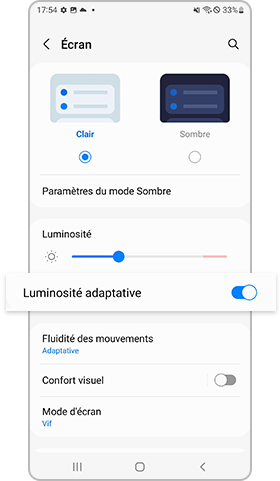
Luminosité supplémentaire
La Luminosité supplémentaire offre plus de luminosité lorsque tu es en intérieur. Cette fonction est disponible uniquement lorsque tu désactives l'option Luminosité Adaptative.
Va dans Paramètres > Écran > Luminosité adaptative désactivée > Luminosité supplémentaire activée
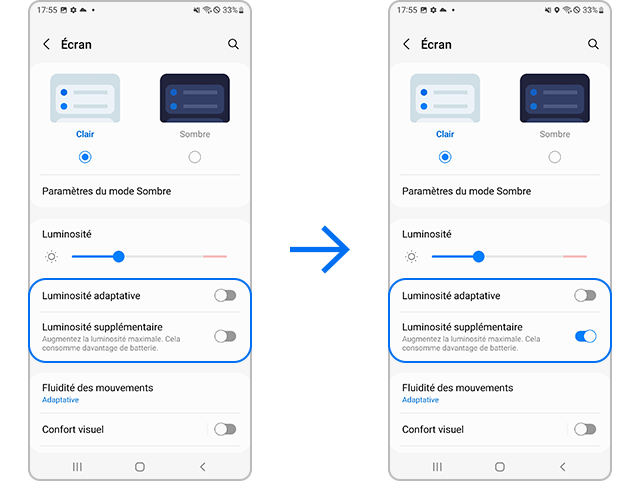
Remarque :
- Si tu utilises la fonction Luminosité supplémentaire sur la même application ou sur un écran fixe pendant une période prolongée, cela peut provoquer une image rémanente et une tâche sur l’écran. Cela s'explique par la caractéristique AMOLED.
- La fonction Luminosité supplémentaire peut consommer davantage de batterie.
- Si tu n’as pas besoin de cette fonction, désactive-la et utilise la luminosité automatique.
- Si tu vois un effet d’image rémanente ou une tâche sur l’écran, consulte le centre de service Samsung le plus proche de chez toi.
Remarque : Les captures d’écran et les menus peuvent varier en fonction du modèle d’appareil et de la version logicielle.
Merci d'avoir partagé votre avis avec nous!
Veuillez svp répondre à toutes les questions.
_JPG$)